AWS
Websoft9 在 AWS 提供了预制云市场镜像,用户可以通过购买的方式实现自动化安装部署 Websoft9 多应用托管平台。
先决条件
必须拥有 AWS 的账号:
- 如果你或你的公司已经有一个订阅帐户,请使用该帐户
- 如果没有,可以免费开设自己的 AWS 帐户,AWS Free Tier 提供 100 多种 AWS 产品
规划虚拟机配置
先阅读 Websoft9 安装要求,了解所需的服务器规格、存储和带宽要求。
另外,在 AWS 上部署 Websoft9 时,需要填写重要的配置参数,下面先提前说明:
- 操作系统磁盘类型,请选择 SSD 相关类型
- 安全组端口开启:80, 443, 9000
- 身份验证:密钥对
安装 Websoft9
一旦您注册了 AWS 的账号,您可以通过如下多种方式安装 Websoft9:
基于 Marketplace 安装
-
访问 Websoft9 在 AWS Marketplace 上的镜像商品
-
打开商品详情,点击 Continue to Subscribe 开始订阅
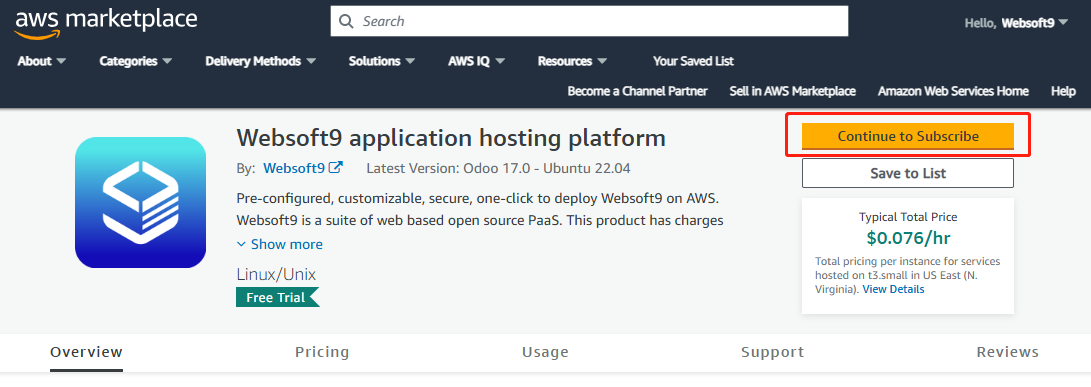
-
根据提示,逐渐完成后续步骤,直至 Launch
-
此时,选择启动的入口 Choose Action
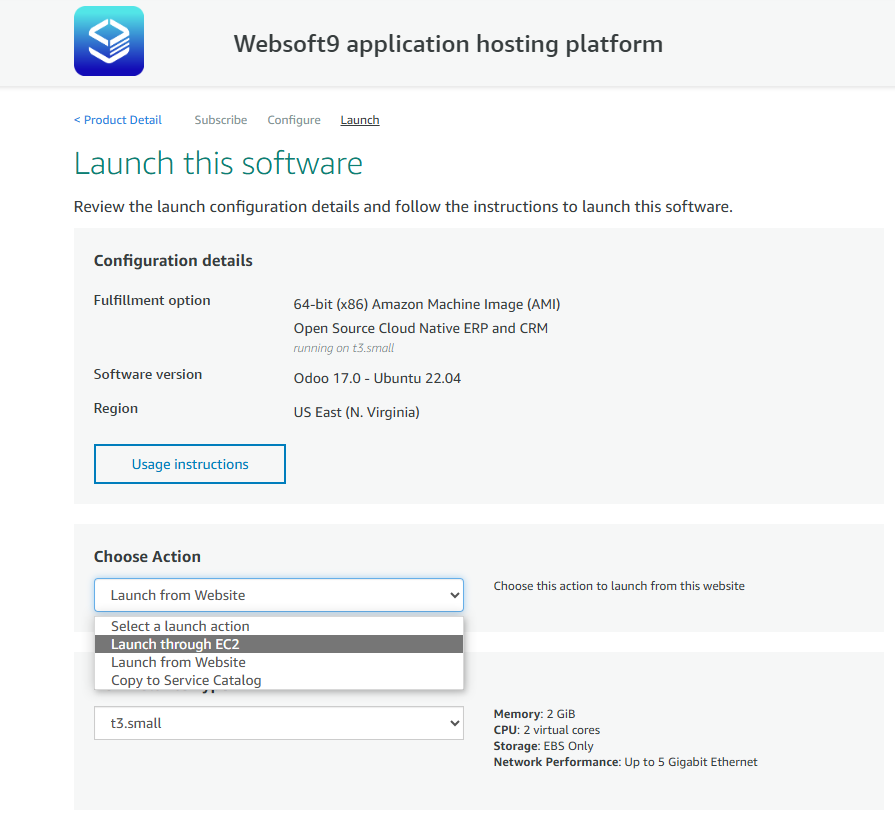
- Launch through EC2 (推荐)
- Launch from Website
- Copy to Service Catalog
-
后续动作基本都会要求用户完成:选择实例类型、VPC、Key Pair等设置
-
等待几分钟,EC2 创建完成后,镜像会作为 EC2 实例的系统盘启动,即镜像自动部署到实例中
基于 Console 安装
-
登录到 AWS 管理控制台,开始创建一个 EC2 实例
-
在 应用程序和操作系统映像 选项中,通过 浏览其他 AMI 进入镜像列表页
-
在 "AWS Marketplace AMI" 标签栏搜索 Websoft9 Applications Hosting Platform,列出 Websoft9 所有产品
-
任选一个镜像,系统提示订阅,点击【Continue】,开始创建 EC2 实例
-
后续动作基本都会要求用户完成:选择实例类型、增加存储、配置安全组、设置秘钥对等设置
-
等待几分钟,EC2 创建完成后,镜像会作为 EC2 实例的系统盘启动,即镜像自动部署到实例中
基于 AWS CloudFormation 安装
-
提前准备部署模板
-
登录 AWS 门户,将部署模板导入运行
基于 AWS Terraform 安装
在 AWS 的 CloudShell 运行 Terraform 部署 Websoft9 的步骤:
-
安装 Terraform (CloudShell默认使用Amazon Linux)
sudo yum install -y yum-utils
sudo yum-config-manager --add-repo https://rpm.releases.hashicorp.com/AmazonLinux/hashicorp.repo
sudo yum -y install terraform
terraform -install-autocomplete -
通过 AWS CLI 命令获取目标区域的 Websoft9 商品的镜像 ID
aws ec2 describe-images \
--filters "Name=product-code,Values=e5khuz6bgm3khfdzxa1q9fs99" \
--region us-east-1 -
在 AWS 平台准备:密钥对,安全组等资源,然后编写如下的
main.tf,并运行terraform fmt和terraform validate检测代码terraform {
required_version = ">= 1.4.0"
required_providers {
aws = {
source = "hashicorp/aws"
version = ">= 5.0.0"
}
}
}
provider "aws" {
region = "us-east-1" #区域
}
resource "aws_instance" "example" { # 资源名称
ami = "ami-06409e015d6e1bf5c" # Websoft9 平台的AMI
instance_type = "t2.micro" # 实例类型
key_name = "websoft9_auto" # 密钥对名称
vpc_security_group_ids = ["sg-1240356f"] # 安全组ID
tags = {
Name = "Websoft9 Platform"
}
} -
CloudShell 运行部署相关命令
# init
terraform init
# deploy
terraform apply
# destory
terraform destroy
# query status
terraform show
完成虚拟机部署
选用以上任意安装方式,AWS 都会开始部署新的 EC2。
部署过程需要几分钟才能完成。完成后,通过 AWS 的控制台查看新的 EC2 的信息。
后续配置 Websoft9
EC2 可用之后,参考下面的步骤设置完成�后续操作:
-
登录 AWS 的 EC2 Dashboard,在线连接 EC2
-
运行下面的命令设置 root 密码
sudo su
passwd -
登录 Websoft9 控制台,完成配置域名等后续操作